火狐浏览器设置关闭多个标签页时提醒自己的方法
时间:2024-01-18 11:11:37作者:极光下载站人气:24
火狐浏览器中进行浏览、阅读网页是很方便的,其中由于自己的操作需求会打开多个网页进行浏览访问,但是有些时候,会不小心鼠标点到了关闭浏览器的按钮,那么就会将打开浏览器关闭掉,而打开的这些网页也会同时被关闭,这样对我们浏览的体验是非常不好的,特别是在紧急工作的时候,登录的网站被不小心关闭了,会很影响自己的工作效率的,因此为了防止出现这样的问题,你可以将关闭多个标签页时提醒自己选项进行启用即可,下方是关于如何这个问题的具体操作方法,如果你需要的情况下可以看看方法教程,希望对大家有所帮助。
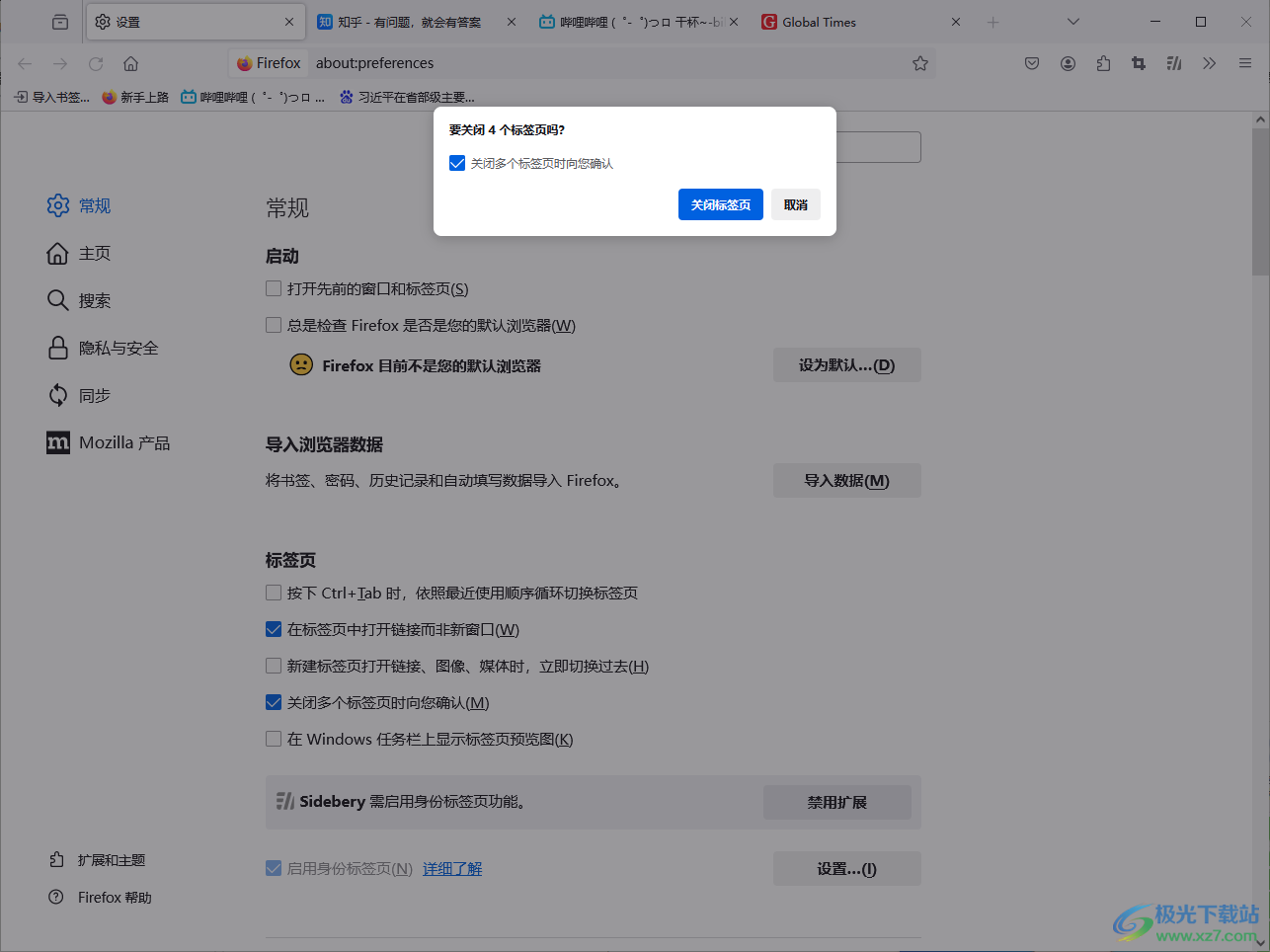
方法步骤
1.当我们进入到火狐浏览器之后,你会在浏览器中打开多个标签页,如图所示。
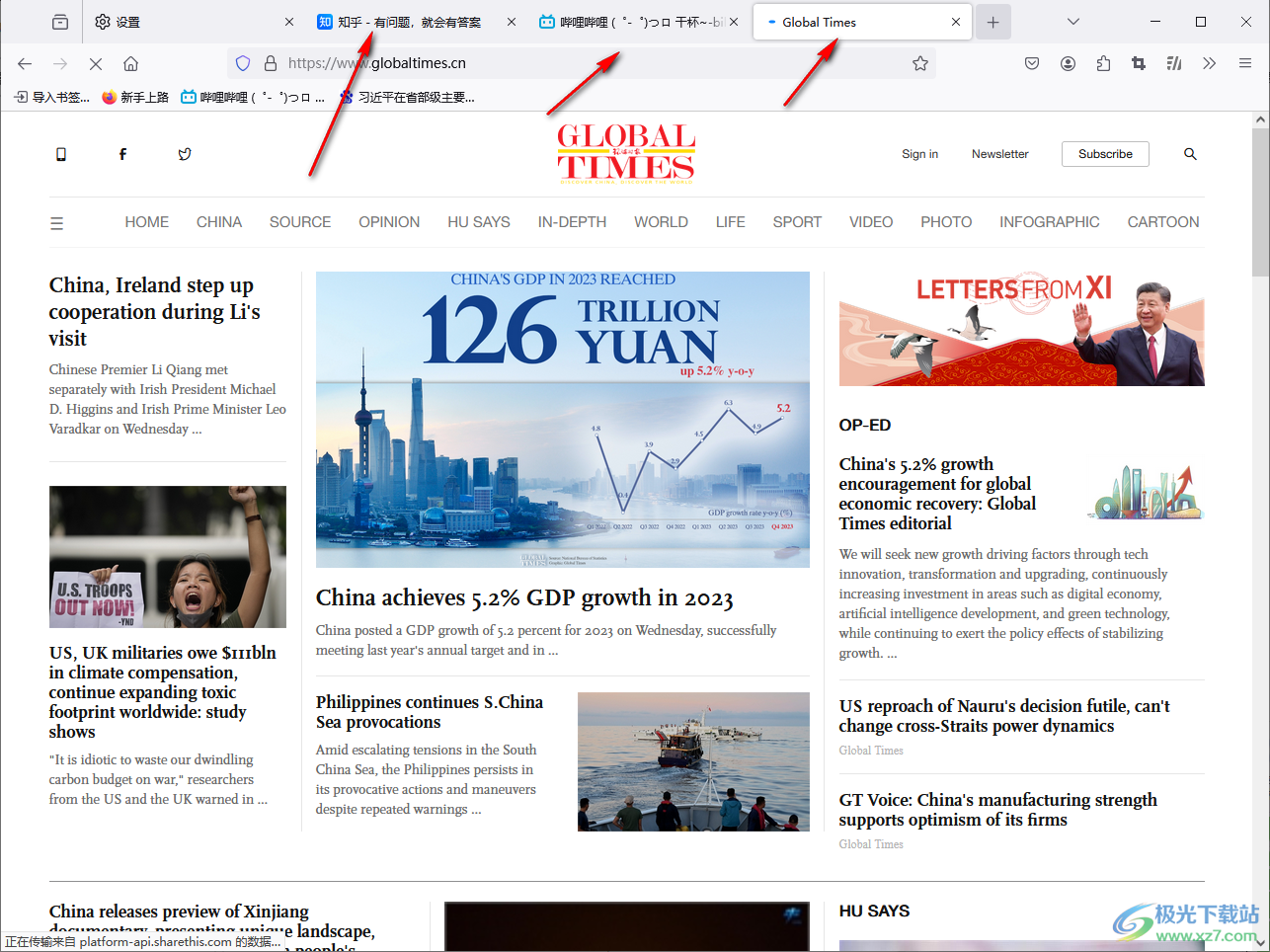
2.如果你担心打开的这些标签页会不小心被关闭掉,那么我们就需要对此进行设置,点击右侧的【三】图标,即可打开一个选项菜单,点击【设置】进入。
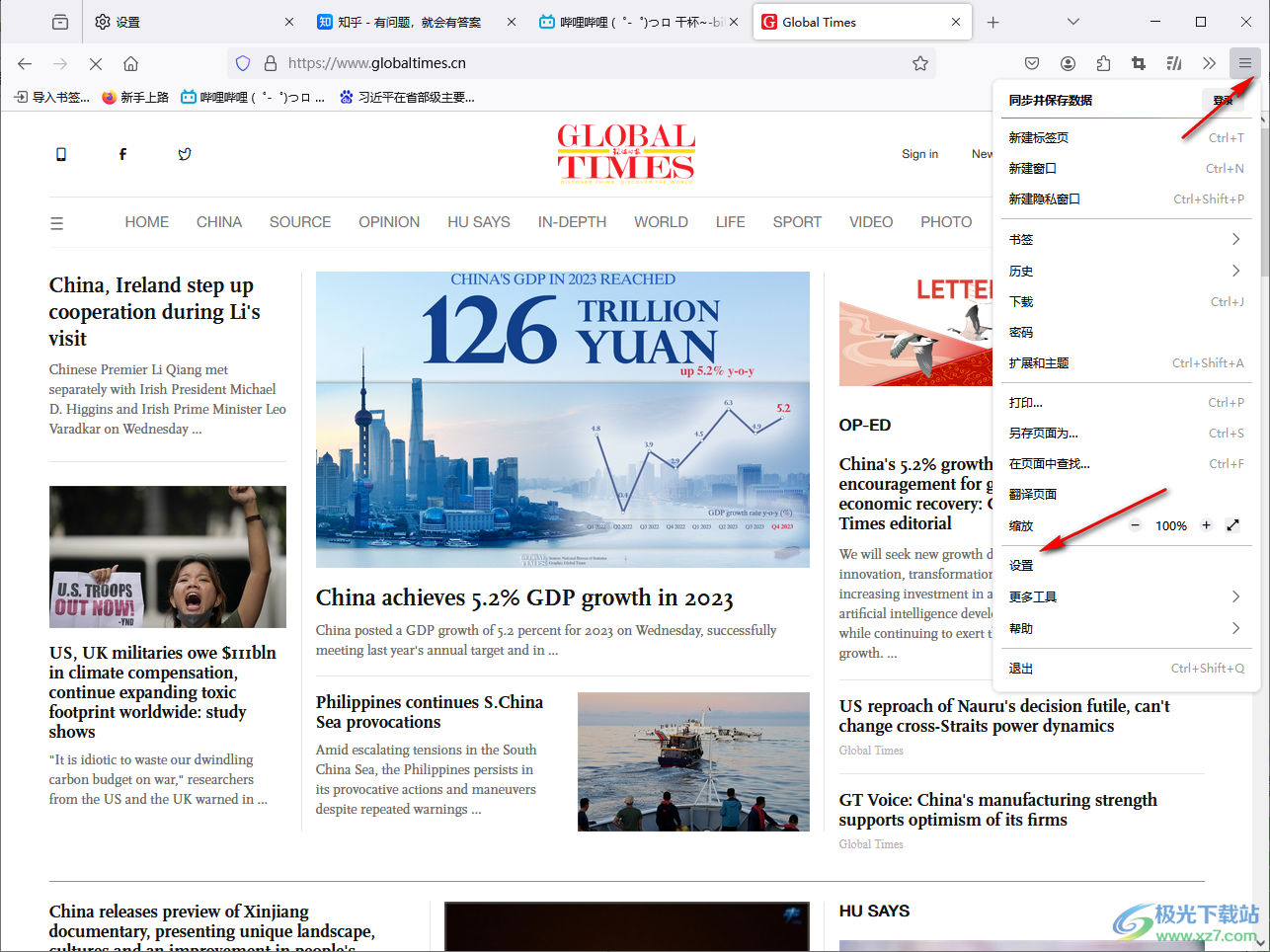
3.当我们进入到页面中之后,在页面的左侧位置,将【常规】选项点击一下,在右侧的页面中找到【关闭多个标签页时向您确认】选项。
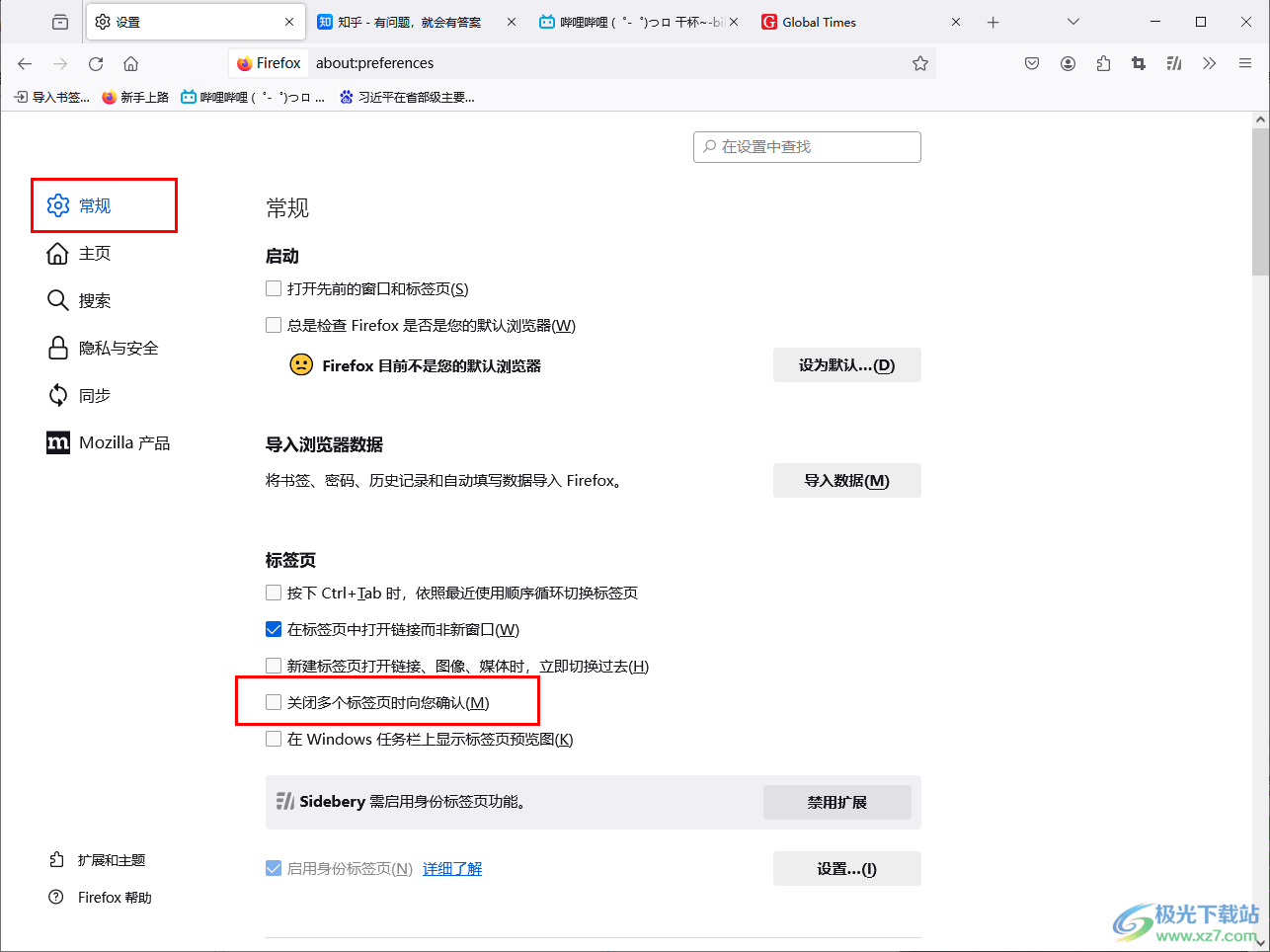
4.我们需要将其点击勾选启用,如图所示。
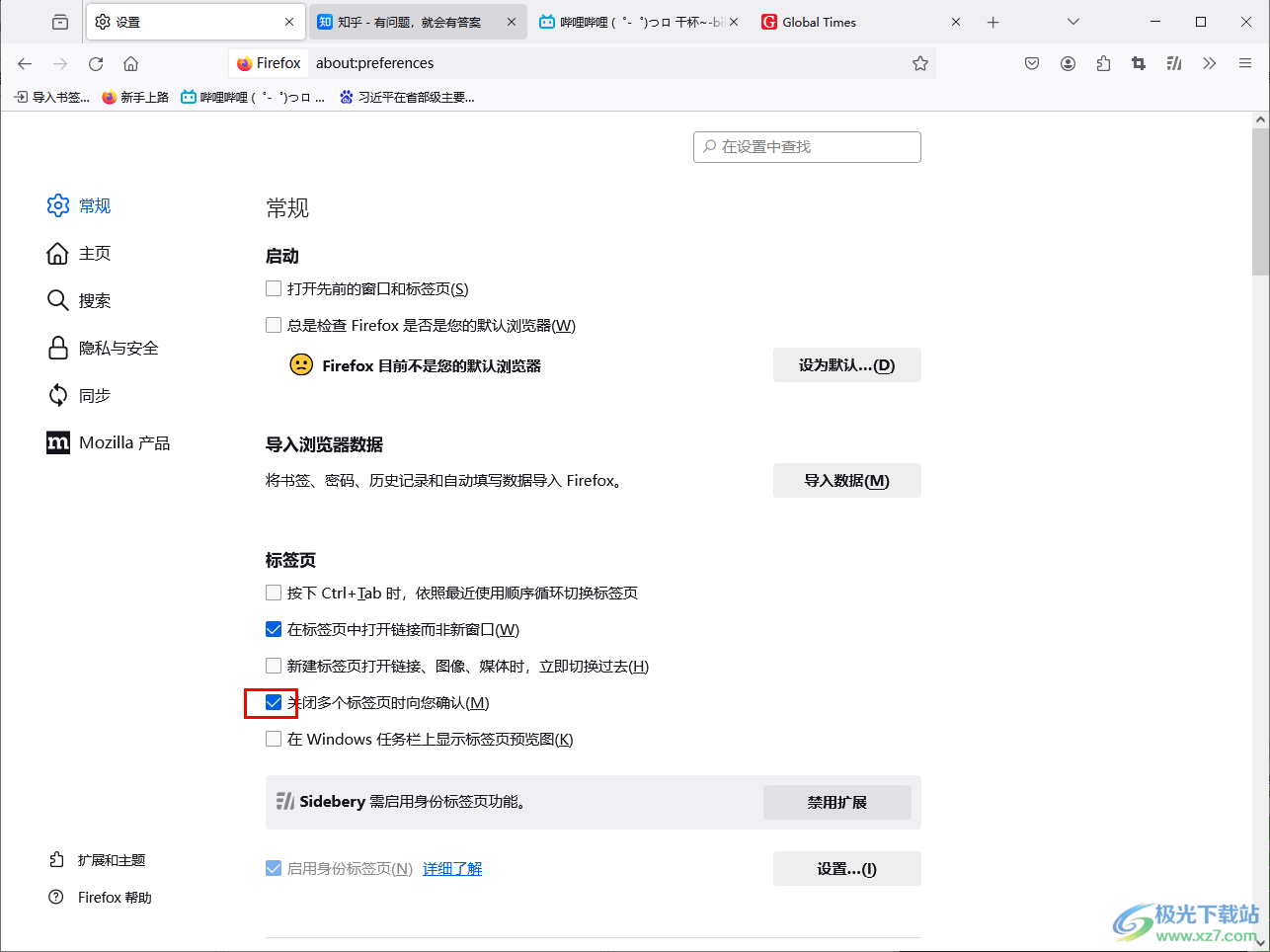
5.随后,你再使用鼠标点击右上角的【×】符号关闭浏览器,那么这时就会弹出一个是否关闭多个标签页的提示窗口,你可以选择取消,或者是关闭。
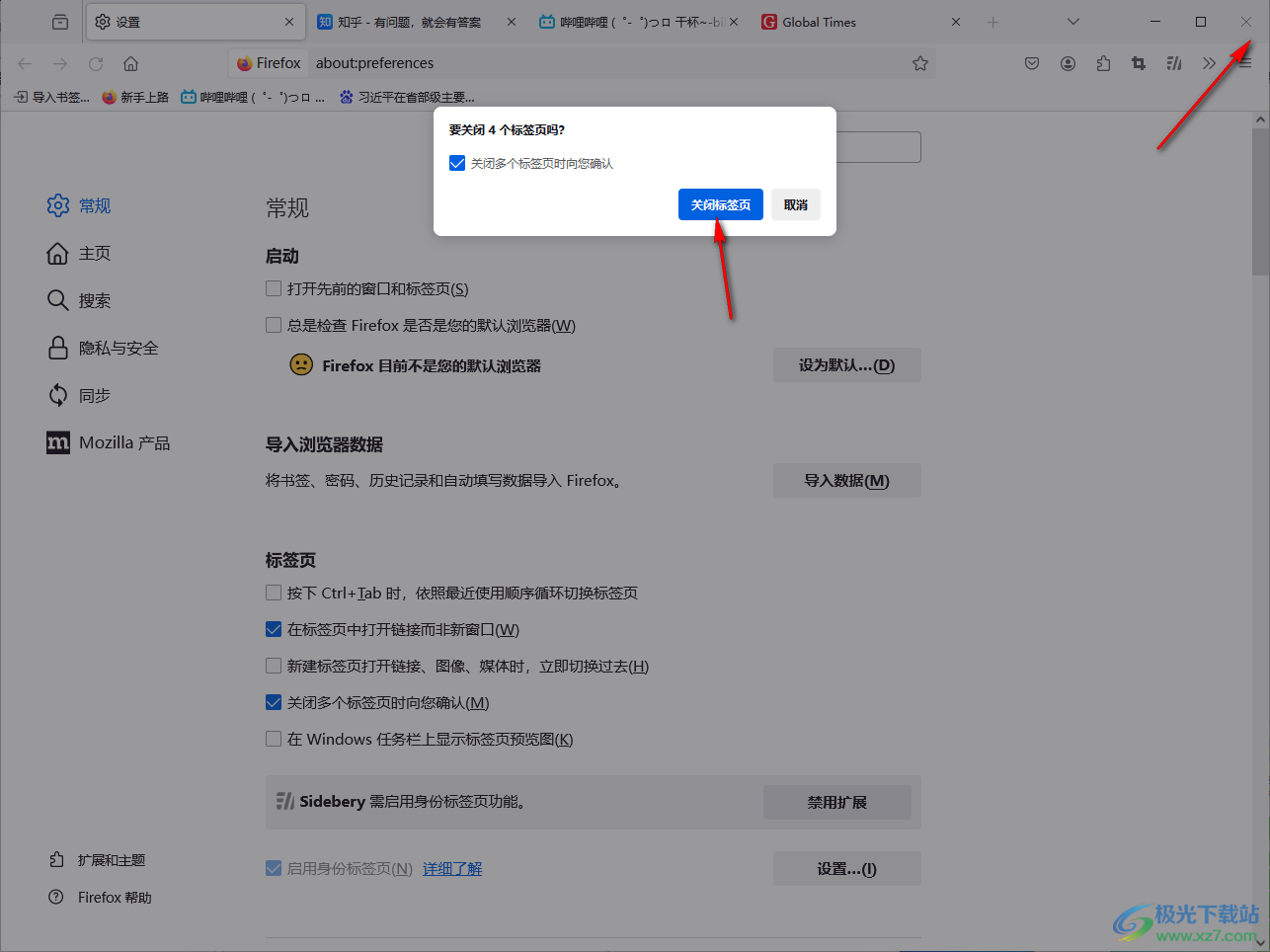
以上就是关于如何使用火狐浏览器设置关闭多个标签页提示自己的具体操作方法,如果你在操作浏览器的时候,经常会遇到不小心关闭了打开的多个标签页的情况,那么就可以按照上述的方法将关闭多个标签页时提醒自己功能启用就好了,感兴趣的话可以操作试试。

大小:63.6 MB版本:v131.0.3环境:WinAll, WinXP, Win7, Win10
- 进入下载
相关推荐
相关下载
热门阅览
- 1百度网盘分享密码暴力破解方法,怎么破解百度网盘加密链接
- 2keyshot6破解安装步骤-keyshot6破解安装教程
- 3apktool手机版使用教程-apktool使用方法
- 4mac版steam怎么设置中文 steam mac版设置中文教程
- 5抖音推荐怎么设置页面?抖音推荐界面重新设置教程
- 6电脑怎么开启VT 如何开启VT的详细教程!
- 7掌上英雄联盟怎么注销账号?掌上英雄联盟怎么退出登录
- 8rar文件怎么打开?如何打开rar格式文件
- 9掌上wegame怎么查别人战绩?掌上wegame怎么看别人英雄联盟战绩
- 10qq邮箱格式怎么写?qq邮箱格式是什么样的以及注册英文邮箱的方法
- 11怎么安装会声会影x7?会声会影x7安装教程
- 12Word文档中轻松实现两行对齐?word文档两行文字怎么对齐?
网友评论